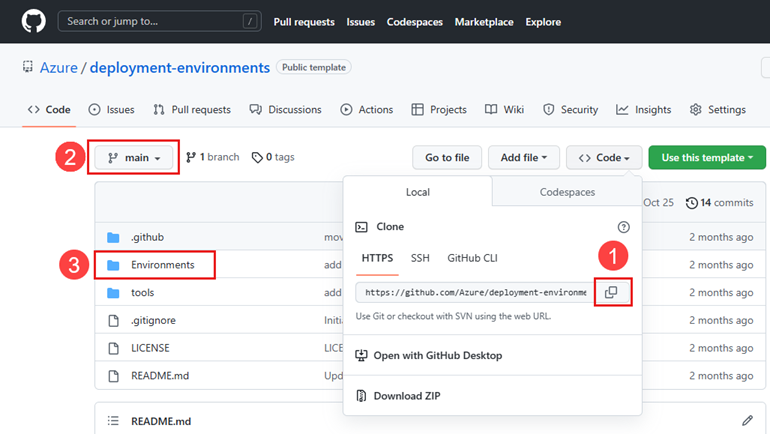Creación y configuración de un centro de desarrollo en Azure Deployment Environments mediante la CLI de Azure
En esta guía de inicio rápido se muestra cómo crear y configurar un centro de desarrollo en Azure Deployment Environments.
Un equipo de ingeniería de plataforma normalmente configura un centro de desarrollo, adjunta catálogos externos al centro de desarrollo, crea proyectos y proporciona acceso a los equipos de desarrollo. Después, los equipos de desarrollo pueden crear entornos con las definiciones de entorno, conectarse a recursos individuales e implementar aplicaciones.
Requisitos previos
- Una cuenta de Azure con una suscripción activa. Cree una cuenta gratuita.
- Rol de control de acceso basado en roles de Azure con permisos para crear y administrar recursos en la suscripción, como Colaborador o Propietario.
- Instale la extensión del centro de desarrollo de la CLI de Azure.
- Una cuenta de GitHub y un token de acceso personal con acceso de repositorio.
Creación de un centro de desarrollo
Para crear y configurar un centro de desarrollo en Azure Deployment Environments:
Inicie sesión en la CLI de Azure.
az loginInstale la extensión del centro de desarrollo de la CLI de Azure.
az extension add --name devcenter --upgradeConfigure la suscripción predeterminada como la suscripción en la que quiere crear el centro de desarrollo:
az account set --subscription <subscriptionName>Configure la ubicación predeterminada en la que quiera crear el centro de desarrollo. Asegúrese de elegir una región disponible para Azure Deployment Environments:
az configure --defaults location=eastusCree el grupo de recursos en el que desea crear el centro de desarrollo:
az group create -n <resourceGroupName>Configure el grupo de recursos predeterminado como el grupo de recursos que creó:
az config set defaults.group=<resourceGroupName>Cree el centro de desarrollo:
az devcenter admin devcenter create -n <devcenterName>Después de unos minutos, la salida indica que se creó lo siguiente:
{ "devCenterUri": "https://...", "id": "/subscriptions/.../<devcenterName>", "location": "eastus", "name": "<devcenter name>", "provisioningState": "Succeeded", "resourceGroup": "<resourceGroupName>", "systemData": { "createdAt": "...", "createdBy": "...", ... }, "type": "microsoft.devcenter/devcenters" }
Nota:
Puede usar --help para ver más detalles sobre cualquier comando, argumentos aceptados y ejemplos. Por ejemplo, use az devcenter admin devcenter create --help para ver más detalles sobre la creación de un centro de desarrollo.
Adición de un token de acceso personal a Azure Key Vault
Necesita una instancia de Azure Key Vault para almacenar el token de acceso personal (PAT) de GitHub que se usa para conceder a Azure acceso al repositorio de GitHub.
Cree un almacén de claves:
# Change the name to something Globally unique az keyvault create -n <keyvaultName>Nota:
Puede obtener el siguiente error:
Code: VaultAlreadyExists Message: The vault name 'kv-devcenter-unique' is already in use. Vault names are globally unique so it is possible that the name is already taken.Debe usar un nombre de almacén de claves único global.Agregue el PAT de GitHub a Key Vault como secreto:
az keyvault secret set --vault-name <keyvaultName> --name GHPAT --value <personalAccessToken>
Asociar una identidad al centro de desarrollo
Después de crear un centro de desarrollo, asóciele una identidad. Puede asociar una identidad administrada asignada por el sistema o asignada por el usuario. Más información acerca de los dos tipos de identidades.
En este inicio rápido, configura una identidad administrada asignada por el sistema para el centro de desarrollo.
Asociar una identidad administrada asignada por el sistema
Para asociar una identidad administrada asignada por el sistema al centro de desarrollo, siga estos pasos:
az devcenter admin devcenter update -n <devcenterName> --identity-type SystemAssigned
Asignación de acceso a la identidad administrada asignada por el sistema al secreto del almacén de claves
Asegúrese de que la identidad tenga acceso al secreto del almacén de claves que contiene el PAT de GitHub para acceder al repositorio. Los almacenes de claves admiten dos métodos de acceso: control de acceso basado en roles de Azure y la directiva de acceso de almacén. En este inicio rápido, usará una directiva de acceso al almacén.
Recupere el identificador de objeto de la identidad del centro de desarrollo:
OID=$(az ad sp list --display-name <devcenterName> --query [].id -o tsv) echo $OIDAgregue una directiva de Key Vault para permitir que el centro de desarrollo obtenga secretos de Key Vault:
az keyvault set-policy -n <keyvaultName> --secret-permissions get --object-id $OID
Agregar un catálogo al centro de desarrollo
Azure Deployment Environments admite adjuntar repositorios de Azure DevOps y de GitHub. Puede almacenar un conjunto de plantillas de IaC seleccionadas en un repositorio. Asociar el repositorio a un centro de desarrollo como catálogo proporciona a los equipos de desarrollo acceso a las plantillas y les permite crear rápidamente entornos coherentes.
En este inicio rápido, asocia un repositorio de GitHub que contiene ejemplos que ha creado y mantenido el equipo de Azure Deployment Environments.
Para agregar un catálogo al centro de desarrollo, primero debe recopilar alguna información.
Recopilación de información del repositorio de GitHub
Para agregar un catálogo, debe especificar la dirección URL del repositorio de GitHub, la rama y la carpeta que contiene las definiciones del entorno. Puede recopilar esta información antes de comenzar el proceso de incorporación del catálogo al centro de desarrollo.
Puede usar este catálogo de ejemplo como repositorio. Realice una bifurcación del repositorio para los pasos siguientes.
Sugerencia
Si va a asociar un repositorio de Azure DevOps, siga estos pasos: Obtención de la dirección URL de clonación de un repositorio de Azure DevOps.
Vaya al repositorio, seleccione Código <>y copie la dirección URL de clonación.
Tome nota de la rama en la que está trabajando.
Tome nota de la carpeta que contiene las definiciones de entorno.
Incorporación de un catálogo al centro de desarrollo
Recupere el identificador del secreto:
SECRETID=$(az keyvault secret show --vault-name <keyvaultName> --name GHPAT --query id -o tsv) echo $SECRETIDAgregue el catálogo.
# Sample catalog example REPO_URL="https://github.com/Azure/deployment-environments.git" az devcenter admin catalog create --git-hub path="/Environments" branch="main" secret-identifier=$SECRETID uri=$REPO_URL -n <catalogName> -d <devcenterName>Confirme que el catálogo se haya agregado y sincronizado correctamente:
az devcenter admin catalog list -d <devcenterName> -o table
Crear un tipo de entorno
Los tipos de entorno le ayudan a definir los distintos tipos de entornos que los equipos de desarrollo pueden implementar. Puede aplicar diferentes configuraciones para cada tipo de entorno.
Cree un tipo de entorno:
az devcenter admin environment-type create -d <devcenterName> -n <environmentTypeName>Confirme que se ha creado el tipo de entorno:
az devcenter admin environment-type list -d <devcenterName> -o table
Pasos siguientes
En este inicio rápido, ha creado un centro de desarrollo y lo ha configurado con una identidad, un catálogo y un tipo de entorno. Para aprender a crear y configurar un proyecto, avance al siguiente inicio rápido.